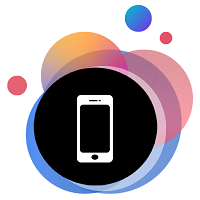Базовые комплектующие для игрового компьютера возьмём с алиэкспресс. Это материнская плата, процессор, ОЗУ, SSD диск и видеокарта. В этом случае нам удастся собрать недорогой геймерский ПК до 20000 рублей (системный блок без монитора).
Если покупать что-то аналогичное в городских магазинах, то сборка выйдет в 2 раза дороже. Ссылки на товары и проверенных продавцов будут далее.
Недорогие комплектующие
Собирать компьютер мы будем не на обычных комплектующих. А на тех, которые дешево продают в Китае. Это серверные процессоры. Мощные и надёжные. При обновлении серверов у китайцев накапливаются б/у чипы. И они придумали для них специальные материнские платы, с которыми можно сделать персональный ПК.
Уже несколько лет такие компьютеры приобретают миллионы людей всего мира. И пишут довольные отзывы. А ютуб заполнили обзоры и тесты производительности с похвальными комментариями.
Так вот, серверные процессоры, это те самые профессиональные инструменты. Изначально их делали с расчётом на долговечную безотказную работу. Поэтому, даже побыв в употреблении, они прослужат ещё десятки лет. Это отличный вариант как процессор для игрового компьютера.
Самое “вкусное” — цена. Оптимальные варианты можно купить в пределах 400 – 1000 рублей. Например, для своей новой сборки я взял восьмиядерный Intel Xeon 2650 V2 (2.6 GHz) за 925 рублей. И это с доставкой. Что-то похожее по производительности в магазинах продают примерно от 7000 рублей.
- Материнская плата.
- Процессор.
- ОЗУ.
- Кулер охлаждения.
- Блок питания.
- Диск SSD.
- Видеокарта.
- Корпус.
- Батарейка CR2032.
- WiFi адаптер (или патч-корд).
- Сетевой фильтр.
- Клавиатура + Мышь + Коврик.
- Колонки.
- Монитор.
Материнская плата
Для бюджетной сборки игрового ПК мастера рекомендуют выбирать материнские платы с сокетом LGA2011 X79. На данное время они всё ещё функциональны и имеют небольшую цену. Есть продвинутые LGA2011-3 X99, но компьютер получится дороже двадцати тысяч рублей.
Наиболее известные бренды: Huananzhi, Kllisre, Atermiter, Machinist, Jingsha. Экономные варианты в среднем по 4500 рублей.
- Huananzhi X79M Pro + 2650V2
- Huananzhi X79M Pro + 2620V2
- Machinist X79
- Kllisre X79
Процессор
При покупке процессора обращаем внимание на модель сокета. Чтобы он совпадал с тем, что на материнской плате. В нашем случае это LGA2011. Для недорогой сборки игрового ПК оптимальные варианты: Intel Xeon E5 2630 V2 и 2650 V2. Они производительны и стоят до 1000 рублей.
Система охлаждения для этих моделей требуется не более 95 Вт TDP. Благодаря чему можно приобрести менее дорогой кулер.
ОЗУ
Покупаем серверную память ECC REG DDR3. Либо по две планки, либо по четыре, так как материнские платы поддерживают двухканальный, либо четырёхканальный режимы.
Две ОЗУ по 4 Гб каждая будет вполне достаточно для недорогого ПК. Средняя цена двух таких планок 1250 рублей. Можно выбрать 1333 либо 1600 MHz.
Если будете покупать готовые комплекты, то выйдет дешевле. Ссылки ниже.
Готовые комплекты (Материнка + процессор + ОЗУ)
Часто бывает, что готовые комплекты продаются дешевле, чем комплектующие по-отдельности. Поэтому приведём несколько комплектов достойных внимания. Обратите внимание, в этом случае нам уже доступна память объёмом в 16 Гб (учитывая бюджет в 20000 рублей).
- Machinist + 2630V2 + 16Gb
- Machinist + 2650V2 + 16Gb
- Atermiter + 2670V2 + 16Gb
- Atermiter + 2630V2 + 16Gb
- Huananzhi + 2650V2 + 16Gb
- Kllisre + 2650V2 + 16Gb
Кулер охлаждения
Вентилятор охлаждения процессора подбираем под сокет X79 2011. Также смотрим его рассеивающую характеристику TDP. К нашей сборке подойдут TDP 80 Вт (для 2630V2) или 95 Вт (для 2650V2). Можно взять с запасом, более 95-ти Вт.
Штекер выбираем 4pin. В этом случае система сможет управлять его скоростью в зависимости от температуры процессора.
- Snowman 2 трубки 90 мм
- Snowman 4 трубки 120 мм
Кулеры можно купить на яндекс маркет с доставкой по РФ. Например, хорошие модели Deepcool Gammax. У них уже нанесена термопаста. Мощности хватит для выбранных нами процессоров. Имеют штекер 4pin.
Блок питания
Блок питания подбирается по мощности, необходимой для питания всех устройств. Для нашей сборки оптимально приобрести на 400 — 500W.
У девайса должны быть штекеры 24pin (питание материнской платы), 4+4pin (питание процессора). Если выбранная вами видеокарта требует дополнительное питание, то смотрим наличие штекера и под неё (обычно 6pin либо 6+2pin).
- Zalman Wattbit II 500W
- DeepCool PF500
- Cooler Master Elite 400 V4
Диск SSD
Благодаря дискам SSD операционная система загружается быстрее, чем с обычных HDD дисков. Копирование и перемещение файлов также происходит быстрее.
Рекомендуем объём от 240 Гб. Поместиться Windows и несколько игр.
Игровая видеокарта
Видеокарту берём примерно до 8000 рублей. Это если хотим уложиться в наш бюджет. Приведём ссылки и на игровые видеокарты чуть дороже. Возможно, кто-то захочет вложить в свою сборку больше средств, чтобы играть в требовательные игры.
С бюджетными моделями (RX 550 и GTX 750) можно поиграть в некоторые популярные игры на средних и высоких настройках в Full HD и HD разрешении. World of Tanks, CS Go, Valorant, Dota2, Фортнайт и похожие. Карточки подороже осилят игры Ведьмак, Metro Exodus, Apex Legends и др.
- RX 550 4Gb.
- RX560 4Gb.
- GTX 750ti 2Gb питание 6pin.
- GTX 750ti 4Gb питание 6pin.
- GTX 760 4Gb питание 6+6pin.
- GTX 960 4Gb питание 6pin.
- GTX 970 4Gb 6+6pin.
- GTX 1050ti 4Gb питание 6pin.
- GTX 1060 3Gb питание 6pin.
Купить игровые карты от 5600 рублей можно на алиэкспресс в магазинах Huananzhi и Computermans Store.
Корпус
Корпус на производительность сильно не влияет. Поэтому на нём можно сэкономить максимально. Например, купить б/у на авито за 200 – 400 рублей. Так я и сделал, приобрёл приличный на вид экземпляр за двести руб. Почистил, подкрасил. Получилось как с магазина.



Кому не хочется возиться с б/у деталями, вот пара недорогих моделей:
Важные характеристики корпуса, на которые обратить внимание:
- Максимальный размер материнской платы.
- Максимальная длина видеокарты.
- Максимальная высота кулера охлаждения.
- Наличие разъёмов USB и аудио на передней панели.
Батарейка CR2032
Вставляется в материнскую плату. Когда компьютер отключен от электросети, батарейка питает модуль памяти, в котором сохраняются настройки BIOS. Материнские платы из Китая отправляют без этой батарейки, в соответствии с правилами почтовых пересылок.
Дополнительное оборудование
Периферийные устройства, которые по устоявшимся правилам не учитывают при подсчёте цены сборки игрового ПК. Но нужные для работы с компьютером.
WiFi адаптер или патч-корд:
Материнские платы с алиэкспресс имеют встроенную сетевую карту. Чтобы подключиться к интернет нужен специальный кабель. Один конец вставляется в порт вашего роутера, другой в LAN порт компьютера. Кабель называется патч-корд. Подбирается по нужной длине.
Купить патч-корд
Для беспроводного подключения потребуется WiFi адаптер. Вставляется в USB порт. Драйвера на Windows 10/11 устанавливаются автоматически.
WiFi адаптер 2.4 GHz. Купить на алиэкспресс.
WiFi адаптер 2.4 + 5 GHz, 1300M + Bluetooth (Fenvi). Подробнее
Сетевой фильтр:
Защищает оборудование от скачков напряжений в сети. Имеет встроенный предохранитель, автоматически отключающий подачу тока при перегрузках.
Клавиатура + мышь + коврик:
Колонки:
Купить на яндекс маркет.
Монитор:
Оптимальные и недорогие мониторы для нашей сборки это 24-ёх дюймовые с матрицей IPS и наличием HDMI входа. Например, как модели ниже. По желанию, можно подобрать другие модели на своё усмотрение.
Алиэкспресс даёт возможность приобрести игровые мониторы 165-240Hz до 18000 рублей.
- Mucai 24 дюйма 165Hz
- Mucai 27 дюймов 165Hz
- Mucai 24 дюйма 240Hz
Сборка компьютера
Процессор вставляем в сокет материнской платы. Соблюдаем, чтобы совпали метки. В одном из углов процессора нарисован треугольник. Этот угол должен совпасть с углом сокета, на котором также присутствует метка в виде треугольника.



Вставляем оперативную память. Если у вас две планки, а у материнской платы слоты для ОЗУ выполнены в разных цветах, то вставляем их в слоты одного и того же цвета. Так будет работать двухканальный режим. Если все слоты одного цвета, то подключаем в любые.
Прикручиваем кольцо-адаптер кулера к слоту процессора. Обычно это кольцо идёт в комплекте с материнской платой. Также бывает в комплектах с некоторыми моделями вентиляторов.

На процессор наносим термопасту (идёт в комплекте с кулерами, в маленьком пакетике либо шприце). Размазать можно пальцем, кусочком пластмассы или лопаткой из набора детского пластилина. Если вы купили кулер Deepcool Gammax, то у них термопаста уже нанесена на основание радиатора.
Ставим кулер на процессор и защелкиваем крепления. Поток воздуха вентилятора при включении должен быть направлен на заднюю сторону корпуса ПК.



Если кулер ставится туго, или, кажется, что крепления не доходят до защелок.
Так было в моём случае с моделью Snowman. Я определил, что крепления у него установлены на гибких пластинках. Когда кулер стоит на столе, можно пальцами прогибать вниз эти пластины вниз примерно на 5 — 7мм. При отпускании, они возвращаются в исходное состояние. Поэтому я поставил кулер на процессор, пальцами нагнул вниз пластины и защелкнул крепежи.

Штекер от кулера подключаем в разъём 4pin материнской платы. Коннекторы на плате обычно подписаны (CFAN, CPUFAN или др.).

Вставляем батарейку CR2032.

Блок питания прикручиваем на его место. Винты входят в комплект. Провода отводим в сторону, чтобы не мешали установке материнской платы.


Прикручиваем медные стойки материнской платы в соответствующие места корпуса. Без них плату ставить нельзя, так как контакты на задней части будут соприкасаться с корпусом, что приведёт к замыканию. Если у вас их нет, то набор крепежа можно приобрести в магазинах.

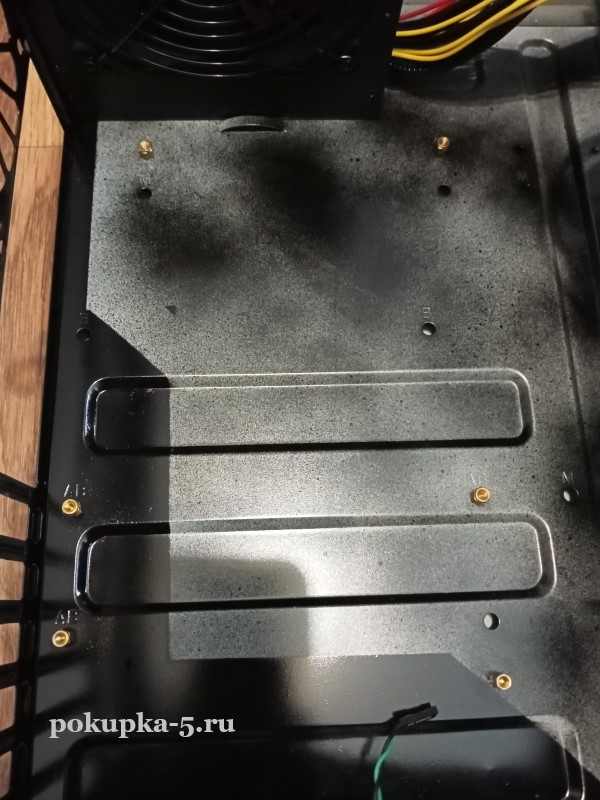
Металлическую пластинку (бэкплейт) из набора материнки ставим в место корпуса, где будут порты USB, LAN и аудио.


Материнскую плату устанавливаем на стойки в корпусе и прикручиваем винтами. Плата имеет сквозные отверстия в нескольких местах. Они совпадают с местами установки стоек.
Подключаем штекер 4+4pin от блока питания в разъём на материнской плате. Это питание процессора.

Также вставляем штекер 24pin от блока к материнской плате.

Подключаем SATA кабель в порт на материнской плате и другой конец к диску SSD. От блока питания специальный штекер также подключаем в порт питания диска. Прикручиваем диск к корпусу.


Подключаем провода от лицевой части корпуса (кнопка включения, USB, аудио выход, светодиод и др) в специальные разъёмы на материнской плате. Обычно они находятся в нижней части платы и подписаны. Если нет, можно посмотреть в инструкции или спросить продавца.
Видеокарту вставляем в порт PCI-E. Прикручиваем винтом к корпусу (место показано на фото). Если у карты предусмотрено дополнительное питание, то подключаем штекер от блока питания в нужный разъём. В моём случае видеокарта GTX 650 без доп.питания.


Провода убираем в сторону от крутящихся и нагревающихся деталей. Закрепляем нейлоновыми стяжками к корпусу. Стяжки обычно в комплекте с блоком питания.
Проводим пробный запуск (пока без подключения внешних устройств). Если компьютер включается, вентиляторы крутятся, нет никаких запахов палёного, то отключаем питание и переходим к следующему этапу.


Подключаем монитор, колонки, клавиатуру, мышку, кабель LAN и др. Устанавливаем Windows либо Linux. И наш игровой компьютер готов.